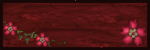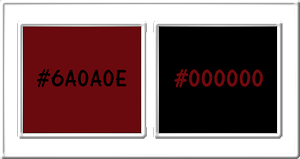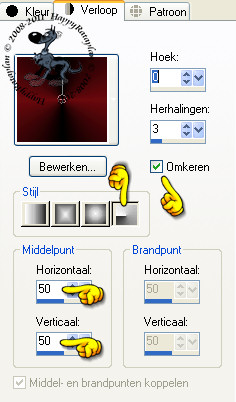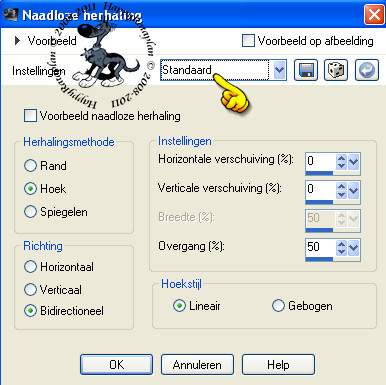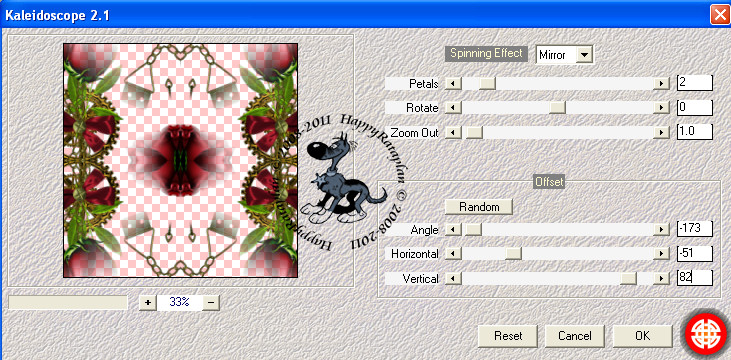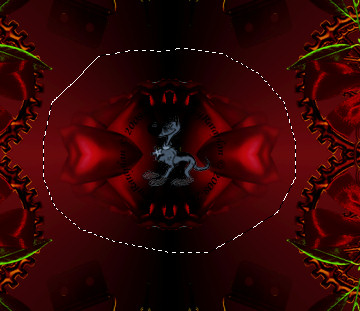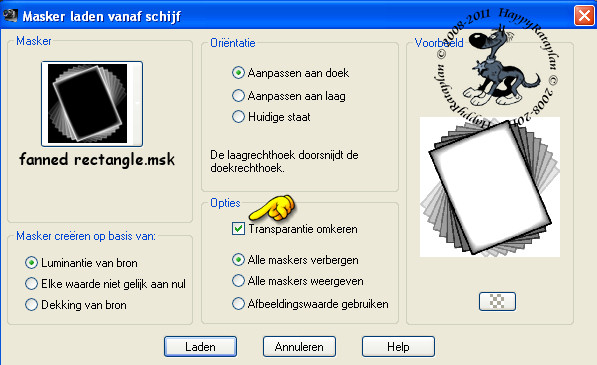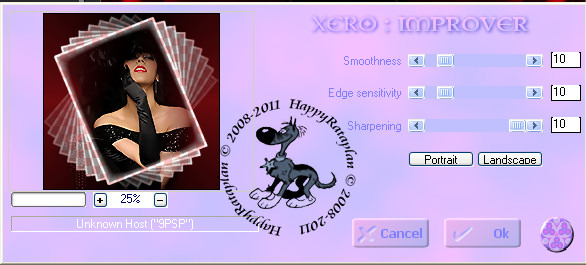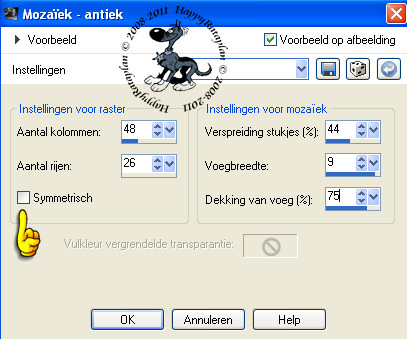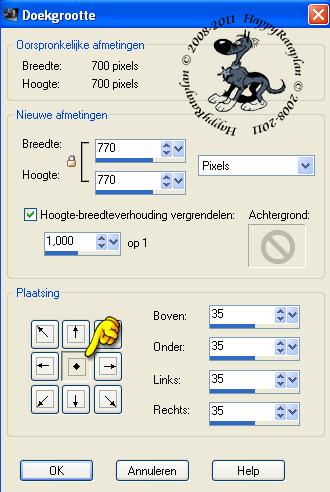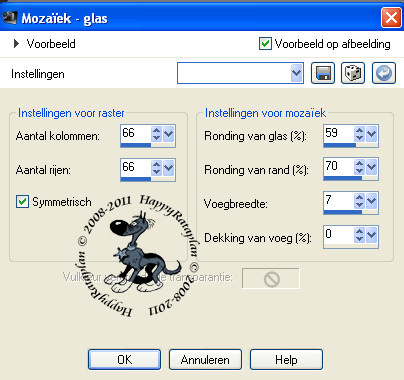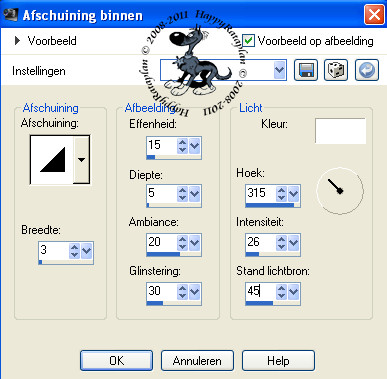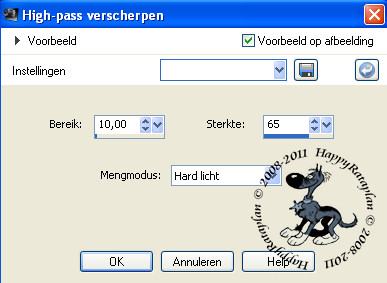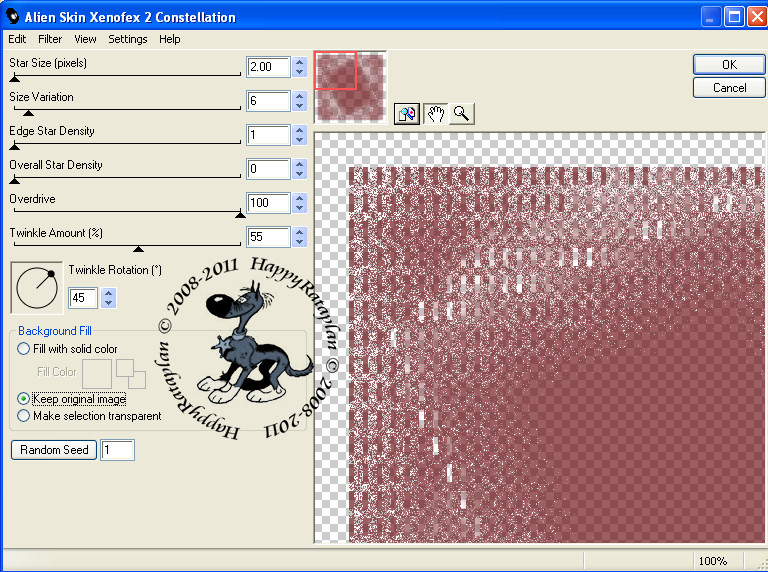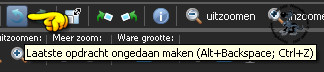Deze tutorial is auteursrechtelijk beschermd door Bastelhexe, alle rechten voorbehouden.
Elke verspreiding, zonder voorafgaande schriftelijke toestemming is geheel verboden.
Elke gelijkenis met een andere tutorial is puur toeval.
Deze les is geschreven in PSP X3 op 20-09-2011.
En volledig nagekeken en aangepast op 08-09-2017.
Ik heb de persoonlijke toestemming van Christa om haar lessen te vertalen uit het Duits..
Wil je deze vertaling linken, dan moet je Christa daarvoor persoonlijk toestemming om vragen !!!
Ik ben alleen maar de vertaler, de auteursrechten liggen volledig bij Christa.
Vielen Dank Sille, das ich Ihnen schöne Tutorials im Niederländisch Übersetzen kann.
Claudia.
Materialen :

De Scrapkit werd gemaakt door Heppie :
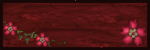
De Scrapkit kan je Hier downloaden en mocht de link het niet meer doen, dan kan je hem van mijn Box halen.
Steek het Masker "fanned rectangle" in de juiste map van jou PSP versie : Corel_07/Maskers.
De gebruikte filters voor deze les :

- Mehdi - Kaleidoscope 2.1.
- Xero - Improver.
- Xenofex 2 - Constellation.
Klik op onderstaande button om Animatie Shop te downloaden :

Voorbereiding :
Open de tubes in PSP, dupliceer ze via Shift + D en sluit de originele.
Het masker steek je in de juiste map van jou PSP versie : Corel_07/Maskers.
Kleurenpallet :
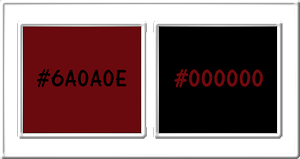
Voorgrondkleur = #6A0A0E
Achtergrondkleur = #000000

Voorwoord van Christa :
Voor je begint even iets fundamenteels bij het maken van mijn lessen.
Mijn beschrijvingen hebben altijd betrekking met de manier waarop ik mijn lessen maak.
Bij gebruik van andere tubes en materialen moet je eventueel instellingen aanpassen of veranderen om de les te maken.
Elementen dienen dan ook ingekleurd te worden.
Deze dingen worden niet meer in de lessen beschreven.
OK, dan gaan we nu beginnen aan de les.
*****
Deze les van Christa wordt als een "Steampunk" les aangeduid.
Voor een uitleg wat "Steampunk" betekent, klik je hier.

STAP 1 :
Open een Nieuwe afbeelding van 700 x 700 px, transparant.
Download de Freebee Scrap Kit. De link vind je bovenaan terug.
Pak de Kit uit en open daaruit het element "we1709" (niet het JPG plaatje)
Dupliceer dit element door middel van Shift + D en sluit het originele element.
*****
Afbeelding - Formaat wijzigen naar 700 x 700 px, formaat van alle lagen wijzigen aangevinkt.
Bewerken - Kopiëren.
Ga terug naar je werkje.
Bewerken - Plakken als nieuwe laag.
Je mag het element nu sluiten.
Lagen - Nieuwe rasterlaag.
Lagen - Schikken - Omlaag.
Vul deze laag met de Achtergrondkleur : #000000.
Klik met de muis in de Voorgrondkleur en dan op het tabblad "Verloop".
Maak een Verloop met deze instellingen :
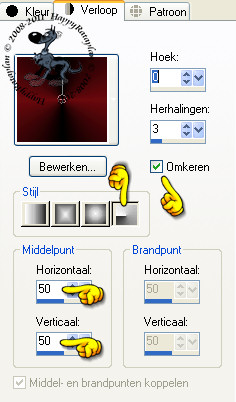
Lagen - Nieuwe Rasterlaag.
Vul deze laag met het Verloop.

STAP 2 :
Activeer de laag met daarop het element.
Lagen - Dupliceren
Zet de zichtbaarheid van deze laag uit door op het oogje te klikken in het Lagenpallet.
Maak de originele element laag actief.
Effecten - Afbeeldingseffecten - Naadloze Herhaling :
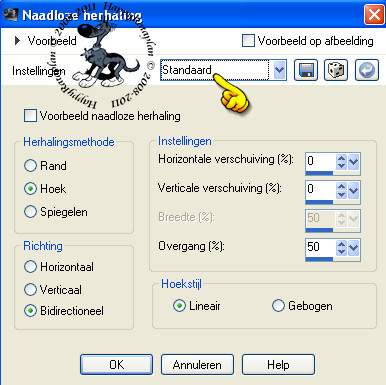
Lagen - Eigenschappen : zet de Mengmodus van deze laag op Hard Licht.
Effecten - Insteekfilters - Mehdi - Kaleidoscope 2.1 :
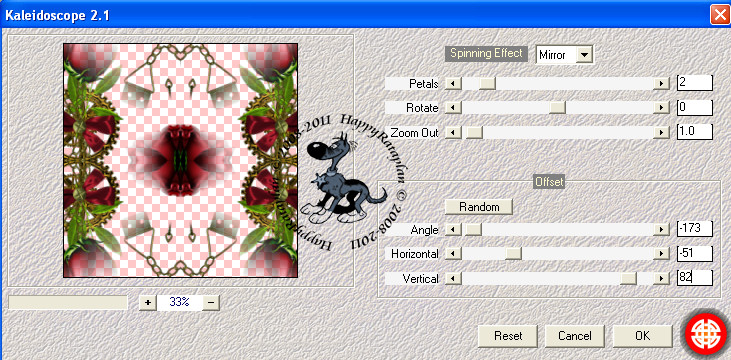
*****
Activeer je Selectiegereedschap - Uit Vrije Hand (= lasso) met deze instellingen :

Selecteer het middelste gedeelte van je werkje :
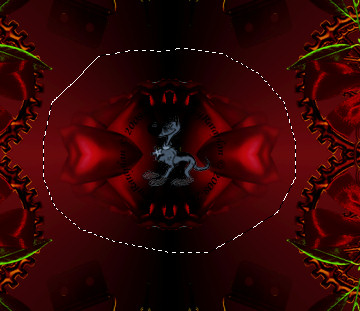
Druk nu 1 x op de Delete toets op het toetsenbord.
Selecties - Niets Selecteren.
*****
Open nu jou zelf uitgekozen tube of gebruik de tube uit de les "Woman22_byQuerida140810".
Bewerken - Kopiëren.
Ga terug naar je werkje.
Bewerken - Plakken als nieuwe laag.
Afbeelding - Formaat wijzigen : 80%, formaat van alle lagen wijzigen niet aangevinkt.
Aanpassen - Scherpte - Verscherpen.
Plaats de tube een heel klein beetje naar onderen toe :

Lagen - Schikken - Omlaag.

STAP 3 :
Lagen - Samenvoegen - Omlaag Samenvoegen.
Masker - Masker laden/opslaan - Masker laden vanaf schijf : fanned rectangle
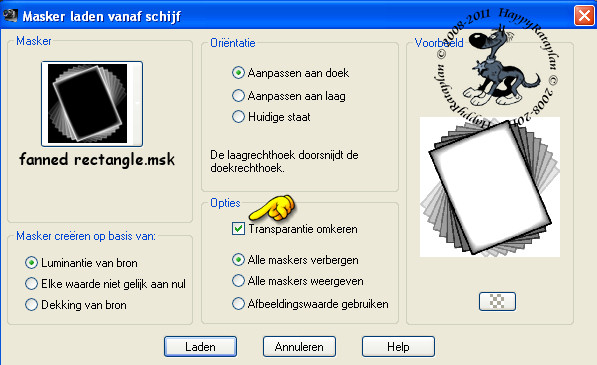
Lagen - Samenvoegen - Groep Samenvoegen.
Effecten - Insteekfilters - Xero - Improver :
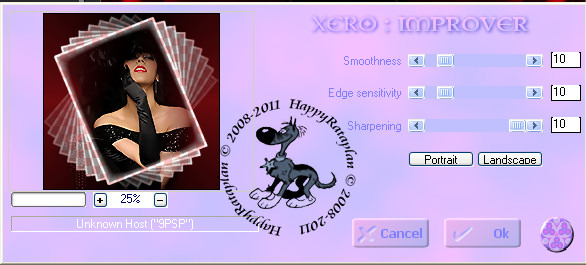
Effecten - 3D Effecten - Slagschaduw :
Verticaal = 1
Horizontaal = 1
Dekking = 65
Vervaging = 1
Kleur = Voorgrondkleur (#6A0A0E)
Schaduw op nieuwe laag aangevinkt !!!
Activeer de laag van de schaduw in je Lagenpallet (als het goed is, staat deze laag reeds actief).
Op deze laag :
Effecten - Textuureffecten - Mozaïek - antiek :
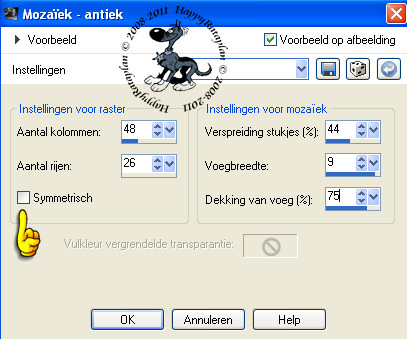

STAP 4 :
Maak in het Lagenpallet de bovenste laag terug actief en open dde zichtbaarheid ervan.
Afbeelding - Formaat wijzigen : 65%, formaat van alle lagen wijzigen niet aangevinkt.
Aanpassen - Scherpte - Verscherpen.
Plaats het roos-element naar rechts onderen :

Herhaal nu de slagschaduw met dezelfde instellingen.
Op de laag met de slagschaduw herhaal je ook het textuureffect Mozaïek - antiek : zelfde instellingen.
Op de rooslaag (= de bovenste laag) :
Effecten - Insteekfilters - Xero - Improver : instellingen staan goed.
Lagen - Dupliceren.
Lagen - Eigenschappen : zet de Mengmodus van deze laag op Zacht Licht.
Activeer het Gereedschap "Penseel Verzachten" :

Ik heb deze instellingen genomen :

Activeer nu de originele roos-laag (= kopie van Raster 1) en maak de bovenkant van de rozen wat zachter.
Dit kan je zien als het kleine witte randje net boven de rozen bijna verdwenen is
en alleen nog een witte wazige schijn op die plaats zit.

STAP 5 :
Activeer de laag Raster 2 (= de onderste laag) in het Lagenpallet.
Selecties - Alles selecteren.
Afbeelding - Doekgrootte :
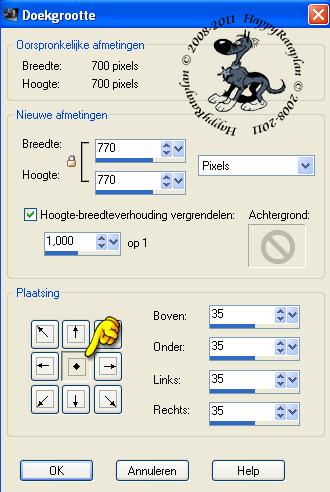
Selecties - Omkeren.
Vul de Selectie met de Achtergrondkleur : #000000.
Lagen - Nieuwe rasterlaag.
Lagen - Schikken - Vooraan.
Vul deze laag met het Verloop.
*****
Effecten - Textuureffecten - Mozaïek - glas :
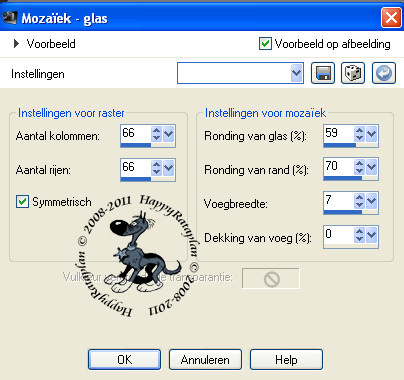
Effecten - 3D Effecten - Afschuining binnen :
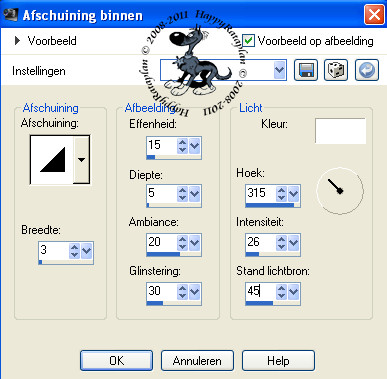
Aanpassen - Scherpte - High-pass verscherpen :
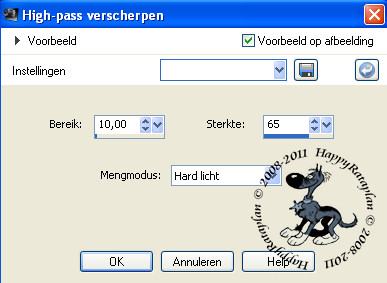
Selecties - Niets Selecteren.
Open uit de materialen het WordArt "text".
Bewerken - Kopiëren.
Ga terug naar je werkje.
Bewerken - Plakken als Nieuwe Laag en plaats onderaan op je werkje :

Of je kan je eigen tekst typen.
Het font dat Christa gebruikt kan je downloaden van mijn Box.
Dit zijn de instellingen voor het font om te gebruiken :

Lagen - Nieuwe rasterlaag en plaats hierop je watermerkje.

STAP 6 :
De Animatie maken we op de beide slagschaduw lagen.
Dus op de laag "Kopie van Raster 1 schaduw" en de laag "Groep - Raster 3 schaduw".
Het maakt niet veel uit met welke laag je begint.
Activeer dus 1 van de slagschaduw lagen.
Effecten - Insteekfilters - Alien Skin Xenofex 2.0 - Constellation :
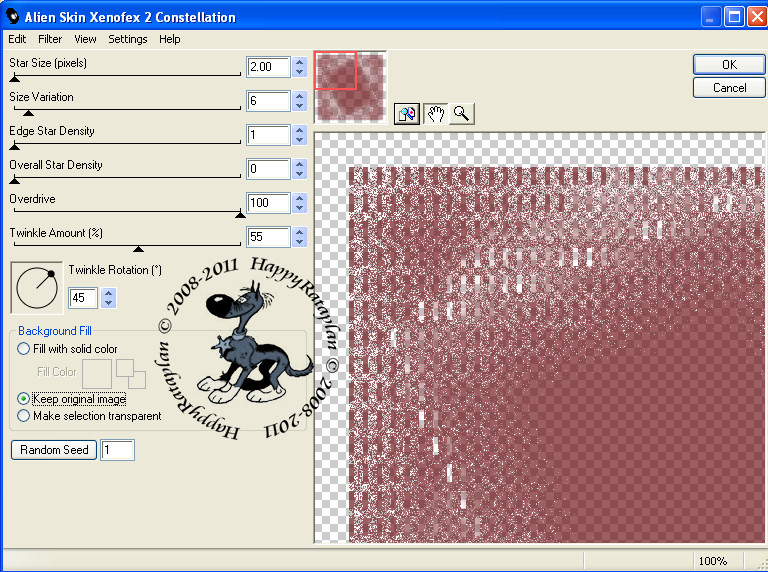
Ga nu naar de andere slagschaduw laag en pas daar ook het filter toe met dezelfde instellingen als hierboven.
Bewerken - Kopiëren Speciaal - Samengevoegd Kopiëren.
*****
OPEN NU ANIMATIE SHOP
*****
Bewerken - Plakken - Als Nieuwe Animatie.
Ga terug naar PSP.
Klik 3 x op het ongedaan maken pijltje, zodat je op beide schaduw lagen niets meer terug kan zien van het filter :
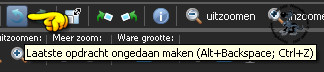
Herhaal nu op beide schaduw lagen het filter Xenofex 2 - Constellation opnieuw maar zet nu Star Size op : 3 !!!
Opgelet : Klik NIET op Random Seed !!!
Bewerken - Kopiëren Speciaal - Samengevoegd Kopiëren.
Ga nu terug naar AS (= Animatie Shop).
Bewerken - plakken - Na Actieve Frame.
Ga terug naar PSP.
Klik nu weer 3 x op het ongedaan maken pijltje.
Herhaal opnieuw het filter Xenofex 2.0 - Constellation op beide slagschaduw lagen maar zet nu Star Size op : 2.
Bewerken - Kopiëren Speciaal - Samengevoegd Kopiëren.
Ga terug naar AS.
Bewerken - Plakken - Na Actieve Frame.
We blijven nu in Animatie Shop.
Klik met de muis in het eerste frame.
Bewerken - Alles Selecteren.
Bestand - Opslaan als ...
Sla je werkje op als GIF formaat en hiermee ben je aan het einde gekomen van deze mooie les van Christa.
De site van Christa bestaat jammer genoeg niet meer.

© Claudia - September 2017.